我的win11电脑插了网线为什么还是不能上网 win11电脑网线插好了但是无法上网怎么办
更新时间:2024-03-11 09:59:14作者:relsound
我购买了全新的Win11电脑,并且用网线成功连接了网络,令我困惑的是,尽管网线插好了,但我却无法上网。对于这个问题,我感到非常困惑和烦恼。究竟是什么原因导致了这个问题呢?难道是我在设置上遗漏了什么重要的步骤吗?为了解决这个问题,我开始寻找可能的原因,并试图找到合适的解决方案。
方法如下:
1.首先我们点击win11桌面之中的开始菜单,然后在其中选择开启设置选项;
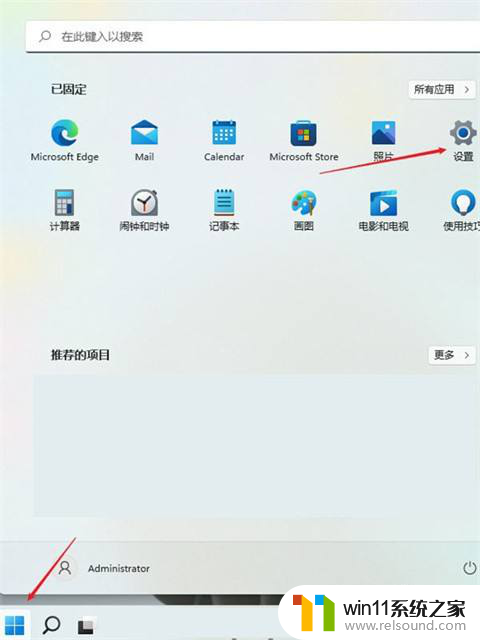
2.在设置界面之中开启网络和Internet选项;
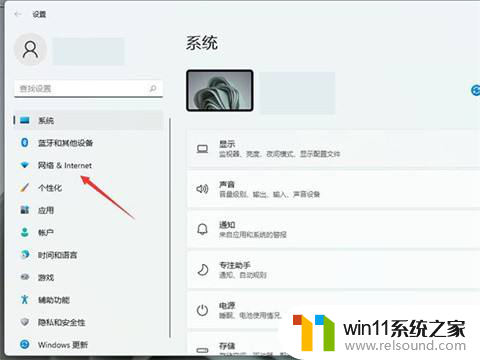
3.然后我们在进入网络和Internet以后,选择右侧的高级网络设置;
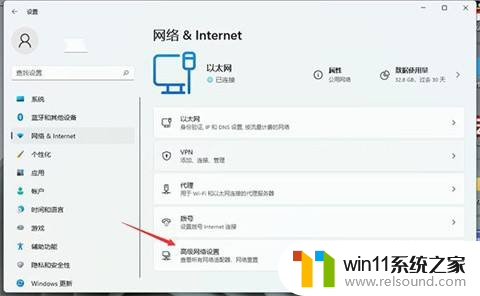
4.接着在右侧单击开启更多网络适配器选项;
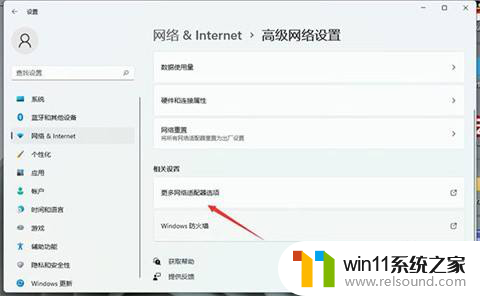
5.然后我们右键单击正在使用的网络,再开启其属性选项;
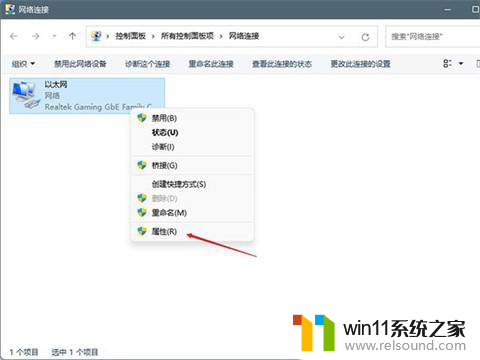
6.在属性中找到Internet协议版本4然后双击打开;
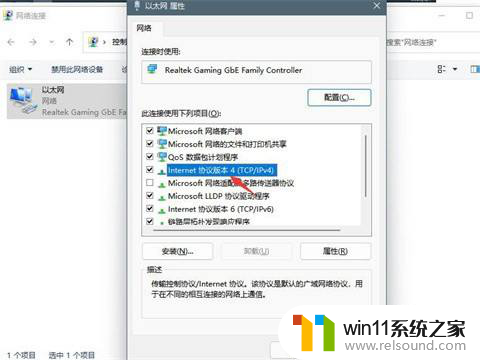
7.最后在该界面设置自动获取IP地址,再单击确定就可以啦。
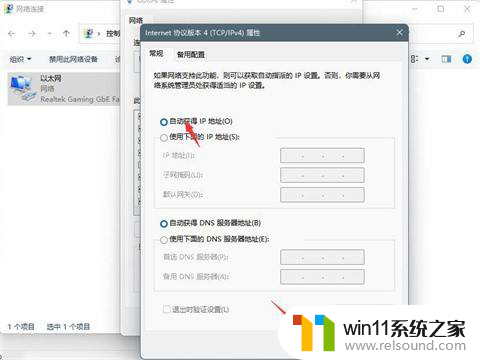
以上就是我在Win11电脑插入网线后无法上网的全部内容,如果你也遇到了这种情况,不妨试试以上方法来解决,希望对大家有所帮助。















